Verbind/bedien computers via een netwerk met KontrolPack

Beheer computers in uw netwerk eenvoudig met KontrolPack. Verbind en beheer computers met verschillende besturingssystemen moeiteloos.
Dead Space is een survival-horrorspel ontwikkeld door EA Redwood Shores en uitgegeven door Electronic Arts. Het spel werd uitgebracht op PS3, Xbox 360 en Windows. Hier leest u hoe u Dead Space op Linux kunt spelen.

Dead Space aan het werk krijgen op Linux
Dead Space is uitgebracht op Steam maar nooit geport naar Linux. Gelukkig wordt de Steam-app geleverd met Proton, waarmee je Windows-games kunt gebruiken en ze op Linux kunt laten draaien. Om de nieuwste release van Steam op uw Linux-pc te laten werken, opent u een terminalvenster.
Steam installeren
Om een terminalvenster op het Linux-bureaublad te openen, drukt u op Ctrl + Alt + T op het toetsenbord. Of zoek naar "Terminal" in het app-menu en start het op die manier. Wanneer het terminalvenster open en klaar voor gebruik is, volgt u de onderstaande instructies.
Ubuntu
Om Steam op uw Ubuntu-systeem te laten werken, gebruikt u de volgende apt install- opdracht hieronder.
sudo apt install steam
Debian
Degenen die Steam op Debian willen laten werken, moeten het nieuwste Steam DEB-pakket naar hun computers downloaden . Gebruik de onderstaande wget- downloadopdracht om het nieuwste DEB-pakketbestand van Valve te pakken.
wget https://steamcdn-a.akamaihd.net/client/installer/steam.deb
Na het downloaden van het Steam DEB-pakket naar uw computer, kan de installatie beginnen. Gebruik de dpkg- opdracht download om de nieuwste release van het Steam DEB-pakket in te stellen.
sudo dpkg -i steam.deb
Zodra het Steam DEB-pakket op uw systeem is geconfigureerd, moet u de afhankelijkheden die tijdens het installatieproces zijn ontstaan, corrigeren met apt-get install -f .
Arch Linux
Steam werkt op Arch Linux , maar u moet vooraf de "multilib"-softwarerepository op uw computer instellen. Open hiervoor het bestand /etc/pacman.conf in uw favoriete teksteditor (als root).
Zodra de teksteditor op uw computer is geopend, zoekt u de regel "multilib" en verwijdert u het # -symbool van voren. Verwijder vervolgens de # symbolen uit de regels eronder. Als u klaar bent, slaat u de bewerkingen op en voert u de onderstaande opdracht uit.
sudo pacman -Syy
Stel ten slotte de nieuwste release van Steam op uw computer in met behulp van de onderstaande Pacman- opdracht.
sudo pacman -S stoom
Fedora/OpenSUSE
Als je Fedora of OpenSUSE Linux gebruikt, kun je de nieuwste release van Steam op je computer instellen met behulp van softwarebronnen die bij het besturingssysteem zijn geleverd. Dat gezegd hebbende, de Flatpak-release van de app werkt veel beter, en we raden aan om die in plaats daarvan te gebruiken.
Flatpak
Om Steam als Flatpak te laten werken, begint u met het installeren van de nieuwste release van de Flatpak-runtime op uw computer. Als je hulp nodig hebt bij het instellen van de Flatpak-runtime op je computer, volg dan onze gids over dit onderwerp .
Voer de twee onderstaande opdrachten in om Steam op uw computer in te stellen nadat u de nieuwste release van de Flatpak-runtime op uw computer hebt ingesteld.
flatpak remote-add --if-not-exists flathub https://flathub.org/repo/flathub.flatpakrepo flatpak install flathub com.valvesoftware.Steam
Speel Dead Space op Linux
Met Steam op uw systeem geïnstalleerd, start u de app op uw computer. Log vervolgens in op uw account en volg de stapsgewijze instructies hieronder om Dead Space op uw computer te laten werken.
Stap 1: Zoek het menu "Steam" en klik erop met de muis. Zoek vervolgens de optie "Instellingen" en klik erop om het Steam-instellingenvenster in de app te openen.
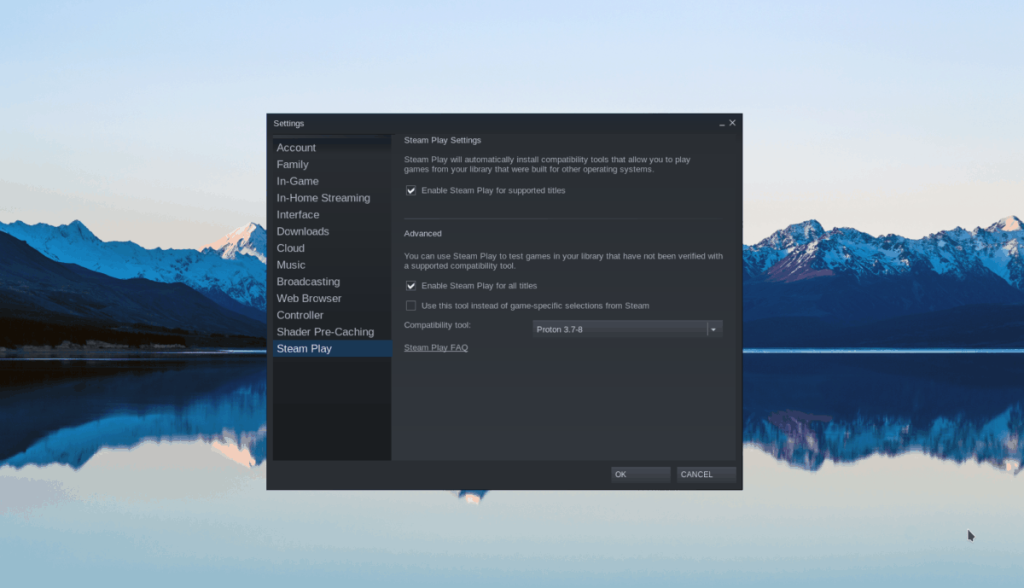
Zoek in het venster Steam-instellingen het gedeelte "Steam Play" en selecteer het. Vink vervolgens het vakje "Steam Play inschakelen voor ondersteunde titels" en het vakje "Steam Play inschakelen voor alle andere titels" aan.
Stap 2: Zoek de knop "Opslaan" in Steam en klik erop met de muis om toegang te krijgen tot de Steam-winkel. Eenmaal in de Steam Store, klik met de muis op het zoekvak. Typ vervolgens 'Dode ruimte'. Druk ten slotte op Enter om de resultaten te bekijken.
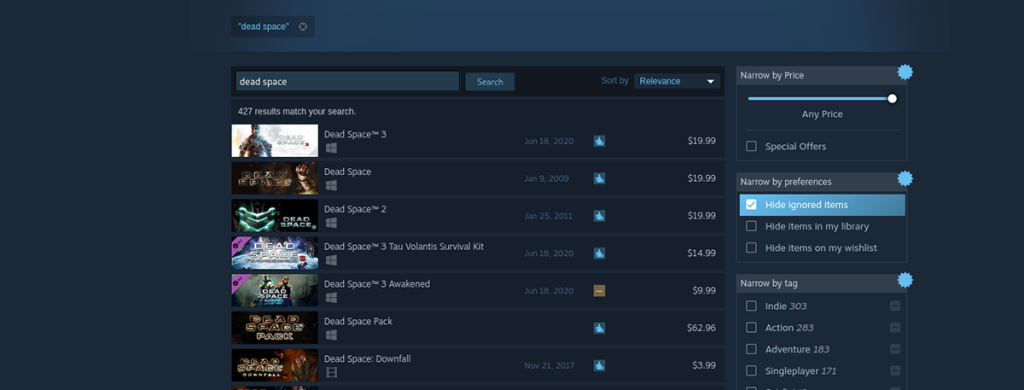
Stap 3: Bekijk de Steam-zoekresultaten voor "Dead Space" en klik erop met de muis. Zodra je de game in de zoekresultaten hebt geselecteerd, ga je naar de Steam-winkelpagina van de game.
Zoek op de Dead Space Steam-winkelpagina de groene knop "Toevoegen aan winkelwagen" en klik erop met de muis. Als je deze knop selecteert, kun je het proces doorlopen om de game voor je account te kopen.
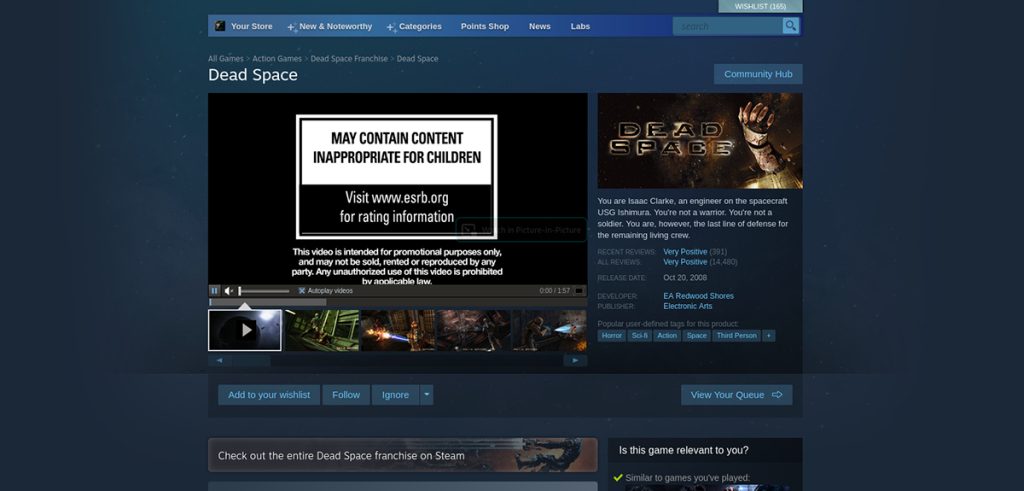
Stap 4: Zoek de knop "Bibliotheek" in Steam en klik erop met de muis. Als je het hebt geselecteerd, zoek je "Dead Space" en selecteer je het om toegang te krijgen tot de game in je Steam-bibliotheek. Klik vervolgens op de blauwe knop "INSTALLEREN" om het spel te downloaden en in te stellen.
Stap 5: Nadat de game op je Linux-pc is geïnstalleerd, verandert de blauwe "INSTALL"-knop in een groene "PLAY"-knop. Selecteer de groene knop "PLAY" om Dead Space op uw computer op te starten.

Veel plezier en veel plezier met gamen!
Beheer computers in uw netwerk eenvoudig met KontrolPack. Verbind en beheer computers met verschillende besturingssystemen moeiteloos.
Wilt u bepaalde taken automatisch uitvoeren? In plaats van handmatig meerdere keren op een knop te moeten klikken, zou het niet beter zijn als een applicatie...
iDownloade is een platformonafhankelijke tool waarmee gebruikers DRM-vrije content kunnen downloaden van de iPlayer-service van de BBC. Het kan zowel video's in .mov-formaat downloaden.
We hebben de functies van Outlook 2010 uitgebreid besproken, maar aangezien het pas in juni 2010 uitkomt, is het tijd om Thunderbird 3 te bekijken.
Iedereen heeft wel eens een pauze nodig. Als je een interessant spel wilt spelen, probeer dan Flight Gear eens. Het is een gratis multi-platform opensource-game.
MP3 Diags is de ultieme tool om problemen met je muziekcollectie op te lossen. Het kan je mp3-bestanden correct taggen, ontbrekende albumhoezen toevoegen en VBR repareren.
Net als Google Wave heeft Google Voice wereldwijd voor behoorlijk wat ophef gezorgd. Google wil de manier waarop we communiceren veranderen en omdat het steeds populairder wordt,
Er zijn veel tools waarmee Flickr-gebruikers hun foto's in hoge kwaliteit kunnen downloaden, maar is er een manier om Flickr-favorieten te downloaden? Onlangs kwamen we
Wat is sampling? Volgens Wikipedia is het de handeling om een deel, of sample, van een geluidsopname te nemen en te hergebruiken als instrument of als instrument.
Google Sites is een dienst van Google waarmee gebruikers een website kunnen hosten op de server van Google. Er is echter één probleem: er is geen ingebouwde optie voor back-up.



![Download FlightGear Flight Simulator gratis [Veel plezier] Download FlightGear Flight Simulator gratis [Veel plezier]](https://tips.webtech360.com/resources8/r252/image-7634-0829093738400.jpg)




